win10系统清理垃圾代码 Win10清理垃圾指令代码介绍
在使用Win10系统的过程中,随着时间的推移,系统中会积累大量的垃圾代码,导致系统运行速度变慢、卡顿等问题,为了解决这个问题,我们可以通过一些指令代码来清理Win10系统中的垃圾代码,从而提高系统的运行效率和稳定性。接下来就让我们来介绍一些Win10清理垃圾指令代码,帮助您轻松清理系统中的垃圾文件,让电脑保持良好的运行状态。
Win10清理垃圾指令代码介绍
方法一
1、首先打开“运行”页面。
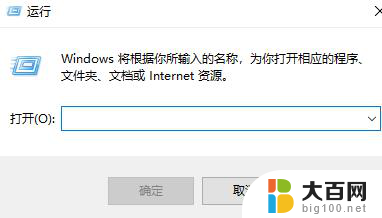
2、输入“cleanmgr”,点击确定。
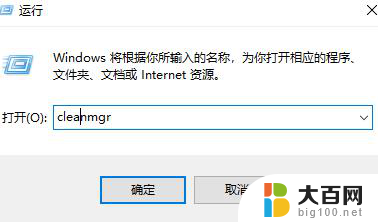
3、等待检测存在的垃圾。
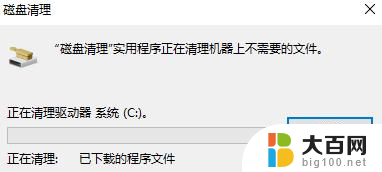
4、接着去选择对应的“驱动器”。(一次只能清理一个位置,多个位置可以重复操作步骤)
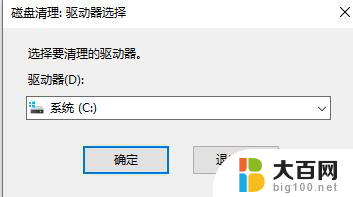
5、然后勾选要删除的文件,点击“确定”。
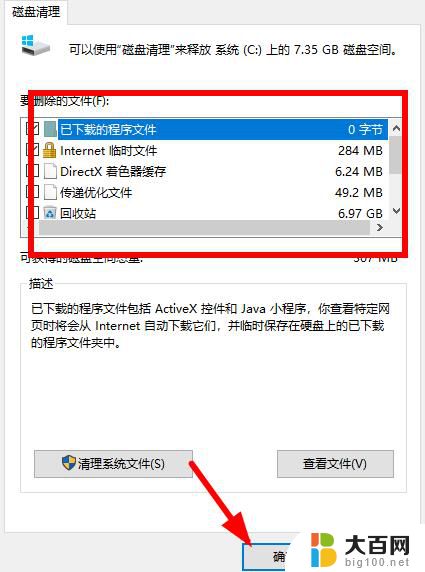
6、最后等待清理完成就可以了。
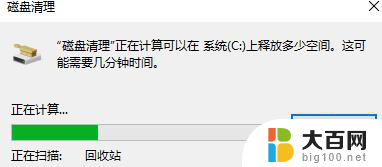
方法二
1、右击桌面空白处,选择“文本文档”。
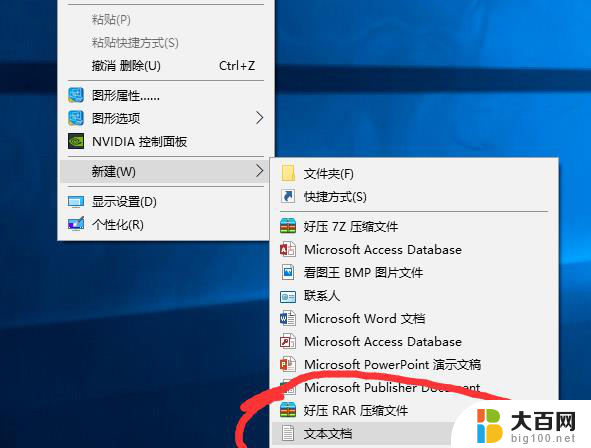
2、之后打开文本文档。
3、复制代码
@echo off
pause
del /f /s /q %systemdrive%\*.tmp
del /f /s /q %systemdrive%\*._mp
del /f /s /q %systemdrive%\*.log
del /f /s /q %systemdrive%\*.gid
del /f /s /q %systemdrive%\*.chk
del /f /s /q %systemdrive%\*.old
del /f /s /q %systemdrive%\recycled\*.*
del /f /s /q %windir%\*.bak
del /f /s /q %windir%\prefetch\*.*
rd /s /q %windir%\temp & md %windir%\temp
del /f /q %userprofile%\cookies\*.*
del /f /q %userprofile%\recent\*.*
del /f /s /q “%userprofile%\Local Settings\Temporary Internet Files\*.*”
del /f /s /q “%userprofile%\Local Settings\Temp\*.*”
del /f /s /q “%userprofile%\recent\*.*”
echo 清理系统垃圾完成!
4、粘贴至文本文档。
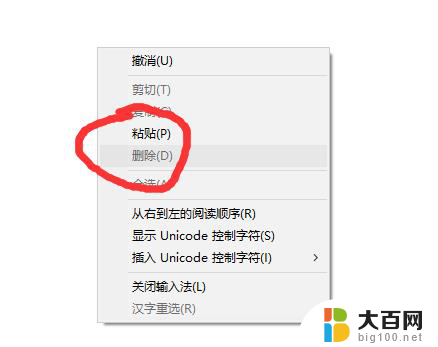
5、点击“另存为”。
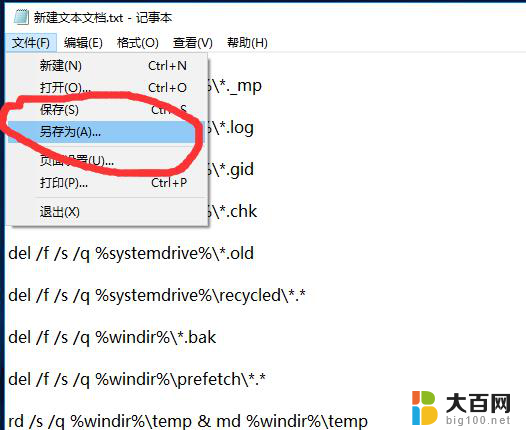
6、更改文件名为 系统垃圾清理.bat。
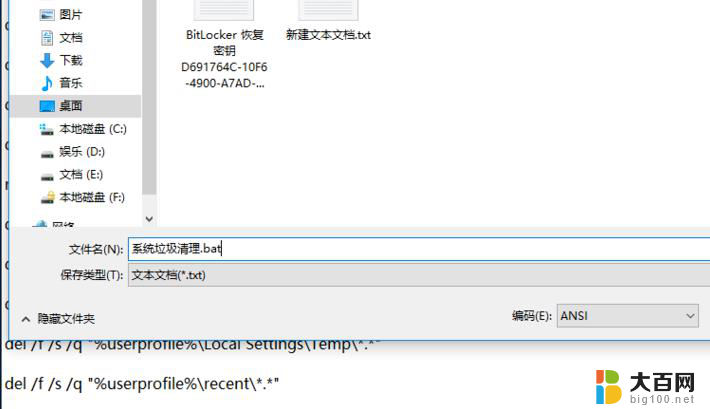
7、双击运行“系统垃圾清理.bat”。
8、此时可以按下任意键。
9、清理开始。
10、出现“系统垃圾清理完成”即可。
以上就是win10系统清理垃圾代码的全部内容,碰到同样情况的朋友们赶紧参照小编的方法来处理吧,希望能够对大家有所帮助。
win10系统清理垃圾代码 Win10清理垃圾指令代码介绍相关教程
- windows10电脑怎么清理垃圾 Windows 10系统垃圾清理的注意事项
- win10 清除垃圾 Windows 10系统清理垃圾的常用方法
- win10 清理系统垃圾 Windows 10系统清除垃圾文件的方法
- win10系统垃圾清除 高效清理Windows10系统垃圾的方法
- 清理电脑垃圾一键清理 怎么使用Win10自带垃圾清理工具进行一键清理
- win10系统垃圾怎么清除 有效的Windows 10系统垃圾清除方法
- 电脑垃圾清理脚本 如何使用Win10自带垃圾清理工具进行一键清理和自动清理
- win10 清除系统垃圾 清除Windows 10系统垃圾文件的有效方法
- 清理垃圾一键全部清除' win10自带垃圾清理工具自动清理设置
- 如何清理windows缓存 如何清理Win10系统缓存
- win10c盘分盘教程 windows10如何分区硬盘
- 怎么隐藏win10下面的任务栏 Win10任务栏如何隐藏
- win10系统文件搜索功能用不了 win10文件搜索功能无法打开怎么办
- win10dnf掉帧严重完美解决 win10玩地下城掉帧怎么解决
- windows10ie浏览器卸载 ie浏览器卸载教程
- windows10defender开启 win10怎么设置开机自动进入安全模式
win10系统教程推荐
- 1 windows10ie浏览器卸载 ie浏览器卸载教程
- 2 电脑设置 提升网速 win10 如何调整笔记本电脑的网络设置以提高网速
- 3 电脑屏幕调暗win10 电脑屏幕调亮调暗设置
- 4 window10怎么一键关机 笔记本怎么使用快捷键关机
- 5 win10笔记本怎么进去安全模式 win10开机进入安全模式步骤
- 6 win10系统怎么调竖屏 电脑屏幕怎么翻转
- 7 win10完全关闭安全中心卸载 win10安全中心卸载教程详解
- 8 win10电脑怎么查看磁盘容量 win10查看硬盘容量的快捷方法
- 9 怎么打开win10的更新 win10自动更新开启教程
- 10 win10怎么关闭桌面保护 电脑屏幕保护关闭指南